Как обновить мультимедиа на рено каптур
UPDATE от 26/01/2018: для особо умных и трудных! Делаем всё ПОЭТАПНО, тогда все получится! Не надо ставить обновление + плеер без карт = чтобы там в коментах к посту не писали, в большинстве случаев — не будут работать карты! Поставьте всё так, как в посте, все будет ок!
Блуждая по записям о Рено Каптур на любимом Драйве2, наткнулся на пост от пользователя Alukin о видеоплеере, который практически спокойно устанавливается в наши головные устройства, весит немного, хорошо сделан и действительно готов к использованию почти "из коробки" — в нашем случае с вашей любой флешки ))) А после роста бензина и НДС, еще и бесплатный )))
У меня стояла версия 9.1.1 почти год, карты вообще там непонятно с начала 2017 года — особо не парился, т.к. считал навигацию от Рено убогой из-за древности головного устройства… ну и как водится, про это писало всё "прогрессивное каптуроводческое человечество" )))
Вот видеоплеер хотелось всегда, но все решения от платных до бесплатных не устраивали по каким либо причинам. Конечно, покупка с Али головы решала бы многие вопросы, но лично мне и радио в радость, а вот дети в машине, да в дальней поездке… Вообщем нужная вещь.
Оказалось ждал не зря :) :) :)
Не мучая особо пошаговой инструкцией, вывод, что я получил в итоге (я понимаю, что все можно сделать отдельно… но мне надо было сразу) :
От прошивки: улучшился звук, красивее стали иконки :), шустрее стала работать — хотя может показалось )))
От карт: наконец то реально 3Д — все красиво, дорожная обстановка заработала, живее работает — возможно опять же показалось про скорость )))
От видеоплеера: ОН ПОЯВИЛСЯ! МЕДИА НАВ ПРОИГРЫВАЕТ ВИДЕО! Почти без заморочек )))
Итак, для того, чтобы и у вас в Ваш каптур пришло маленькое счастье, которое забыли положить лягушатники (хотя себе в Сартир они конечно уже Медиа Нав 2 вставляют со всеми плюшками и причем давно…), делаем следующее (внимание, файловая система должна быть на флешке только FAT32!):
1. Прошивка 9.1.3: yadi.sk/d/WIkDVbKN6-hMLw (полная версия, вылечена от жадности). Скачиваем. Разархивируем zip и записываем на ЧИСТУЮ флешку. Заводим машину и НЕ ГЛУШИМ до конца обновления. Вставляем в Медиа Нав. Ждем чуть, потом отвечаем на вопрос магнитолы, что хотим обновиться и минут 20 балдеем в тишине ))) Пару раз магнитола перегрузится. Пока магнитола обратно не заработает — ничего не трогаем ))) Я лично катался в это время по городу по делам, так что не заморачивался )))
2. Карты Q4 2018 с базой радаров (выбирайте один из вариантов) по ссылке: vk.com/market-178187059
Выбирайте карты и далее разархивируем и записываем на ЧИСТУЮ флешку содержимое zip архива БЕЗ верхнего каталога/папки (если Вы не в курсе, что такое "верхний каталог/папка", Вам категорически НЕ рекомендую что то делать с магнитолой!) . НЕ ГЛУШИМ (отключите блютуз и не включайте заднюю скорость!) авто, ждем загрузку магнитолы, потом появляется поверх маленькое окно типа все перепишем всё? Жмем Yes — ждем, как с прошивкой. Магнитола продолжит играть, а карты перезаписываться — еще 15(20) минут. Что касается 3Д — далеко не по всем городам есть такая база, так что гарантированно 3Д может и не быть. Также важно, чтобы начали учитываться пробки и дорожная ситуация должно быть соблюдены 2 вещи — присутствовать радиостанции, передающие RDA-TMC, а также через Миком менеджер включен режим TMC (www.drive2.ru/l/522951370744004735/).
3. Аудио-Видеоплеер от Yosic & Co ставим с ресурса forum.medianav.ru/viewtopic.php?t=4 (скачка только для зарегистрированных пользователей, а регистрация бесплатна). Специально сюда не выкидываю плеер, чтоб пользователи сообщества ознакомились с подробным описанием плеера в избежании вопросов, связанных с работой плеера. Скачали, закинули на ЧИСТУЮ флешку (там НЕ архив, просто запишите файл и всё!), опять вставили в магнитолу. Она предложила обновиться — через 5 минут у вас в системе видеоплеер ))) Вставляем флешку с видео и удивляемся — что наша голова, еще может :) :) :) ВАЖНО: плеер этот нельзя ставить у тех, у кого стоит Медиаскин, Минаврус или MediaNav EvoPlus V2. Иначе магнитола превратиться в кирпич! Если Вы не знаете и не понимаете о какой версии речь — НЕ лезьте в магнитолу флешками, обратитесь к специалистам. Конечно, даже с этими добавками можно все вернуть сначала на чистую прошивку, а потом уже делать, как в посте, но это долго и нудно. Короче: Вы уже выбрали свой путь :)
Дополнение: подготовка видео для плеера www.drive2.ru/b/470275967680512568/
ПРИМЕР (с просторов инета, ниже ссылка где я сам снимал):
Штатная прошивка Renault (Dacia) зависит от модели мультимедийной магнитолы, которая установлена в автомобиле. До 2016 года в автомобилях Renault устанавливались штатные головные устройства ШГУ Media-Nav (Рено Медианав). С конца 2015 года в автомобили Рено Дастер, а также с начала 2016 года в автомобили Рено Сандеро 2 и Рено Сандеро Степвей 2, Трафик Бус 3 устанавливалось только ШГУ Media-Nav Evolution (Рено Медианав Эволюшн). С конца 2018 года в Рено Логан, Рено Сандеро, Рено Каптюр устанавливается ШГУ Media-Nav Linux (Media-Nav ULC4).
Как определить тип ШГУ Renault
Поскольку выглядят системы практически одинаково, то отличить их можно по номеру версии штатной прошивки. Инструкцию для определения текущей версии прошивки своей мультимедийной магнитолы найдете на странице Штатная прошивка Renault .
- Магнитола Media-Nav (LG LAN5200 WR1) имеет штатную прошивку версий 2.х.х, 3.х.х, 4.х.х, например, 2.0.9, 3.5.7, 4.0.6, 4.1.0.
- Магнитола Media-Nav Evolution (LG LAN5200 WR2) имеет штатную прошивку версий 5.x.x, 6.x.x, 7.x.x, 8.x.x, 9.x.x, например, 5.2.7.А, 5.2.8, 6.0.4, 9.1.1, 9.1.3.
- Магнитола Media-Nav Linux (LG LAN5800WR0) имеет версию штатной прошивки, состоящую из четырех групп цифр 1.0.х.x, например, 1.0.12.8, 1.0.13.1 или пяти групп цифр, например, 1.0.13.3.0821.
Прошивка Менако для Renault
- Альтернативная прошивка Менако устанавливается на ШГУ Renault Media-Nav со штатными версиями 4.1.0 и ниже.
- Альтернативная прошивка Менако Эволюшн устанавливается на ШГУ Renault Media-Nav Evolution со штатными версиями 5.2.7 и выше.
- Альтернативная прошивка Менако Линукс планируется к разработке, изучаем спрос на такую прошивку. Рекомендуем подписаться на рассылку, выбрав тип своей магнитолы Media-Nav Linux, новости о разработке будут приходить по этому типу ШГУ.
Перед заказом Менако узнайте версию штатной прошивки своего ШГУ. Этот номер понадобится при оформлении заказа на установку Менако.
Важно
Обращаем Ваше внимание на то, что карты навигации востребованы совершенно разные и не входят в состав комплектаций прошивки Менако. При заказе добавьте нужные карты в свою корзину дополнительно.
Совместимость прошивки Менако с автомобилями Renault
Программный комплекс Менако совместим со следующими моделями автомобилей Renault (Dacia):
| Совместимые модели Renault (Dacia) | Media-Nav | Media-Nav Evolution | Media-Nav Linux |
|---|---|---|---|
| Renault Clio IV | * | ||
| Renault Dokker | * | ||
| Renault Duster | * | ** | *** |
| Renault Kaptur | * | ** | *** |
| Renault Lodgy | * | ||
| Renault Logan | * | *** | |
| Renault Sandero | * | ** | *** |
| Renault Sandero Stepway II | * | ** | *** |
| Renault Trafic Bus III | * | ** |
* Примечание: В течение 2012-2015 г.г. устанавливалась мультимедийная магнитола Media-Nav.
** Примечание: С конца 2015 автопроизводители начали установку мультимедийной магнитолы Media-Nav Evolution. Установка прошивки Менако на Media-Nav Evolution отличается от установки на ШГУ Media-Nav.
*** Примечание: С конца 2018 автопроизводители устанавливают мультимедийную магнитолу Media-Nav Linux (пока не совместима).
Каждый владелец такого , как автомобильный навигатор хотя бы раз в жизни был заинтересован вопросом о том, как обновить карты в навигаторе, а поэтому мы и решили ответить на него.
Если вы тот, кто не знает, как обновить карты в навигаторе, читайте информацию ниже.

Все навигаторы без исключения сегодня можно без труда обновить или другими словами «перепрошить» своими руками, используя незамысловатые программы, отыскать которые можно в интернете или приобрести на специальных компакт-дисках. При этом, если в своих силах вы не уверены и с компьютером обходитесь на «вы» лучше всего обновление карт в автомобильном доверить профессионалам из сервисов. Если же с мозгами все в порядке, смело приступайте к перепрошивке устройства, а в процессе работы просто используйте инструкцию, указанную ниже.
Итак, как обновить карты в навигаторе, пошаговые действия:
— Возьмите свой навигатор и подключите его через кабель к ПК.
— Создайте копию всех данных, хранящихся в памяти гаджета. Это необходимо сделать, так как в случае непредвиденной ситуации, если вдруг у вас что-то пойдет не так, как хотелось бы, прежнюю информацию вы всегда сможете восстановить, используя эту самую резервную копию. При этом резервную копию мы бы рекомендовали хранить на своем компьютере всегда.
— Посмотрите вашу версию карт, дабы установить новый вариант. Для этого необходимо войти в меню навигатора, выбрать «Инструменты» и после «Карта» или «Настройки» (в зависимости от марки навигатора). Нажав указанные пункты, вы найдете информацию о своих картах, где и можно будет увидеть версию карт, установленных на вашем устройстве.

— Найдите в Сети Интернет самую свежую версию тех карт, которые установлены у вас. При этом особое внимание обратите на FID код, он идет в комплекте с каждым из видов карт и понадобится вам для установки.
— Теперь снова возьмите навигатор, зайдите в меню «Настройки инструментов», там выберите пункт «Система», после пункт «О приборе». Когда действия проделаны, вы увидите перед собой идентификационный номер гаджета. Этот код из десяти цифр так же сохраните себе.
— Следующим шагом станет работа с программой генератор кодов или как ее называют в простонародье - программа «кейген». Если на компьютере такой у вас еще нет, скачайте ее из интернета и запустите файлик keygen_v1.5. Перед вами появится строчка «Enter your Unit Id» в нее введите свой код из десяти цифр, о котором шла речь чуть выше.
— Выберите из предложенного меню название марки вашего устройства и тип карт.
— Возьмите номер FID (четыре цифры), о котором мы уже говорили, и введите его.

— Кликните на кнопку «Создать» («Generate»), она находится внизу программы. После этого подождите несколько секунд, пока генератор кодов сгенерирует уникальный код, его обязательно сохраните. При этом сохранить код необходимо в файле с расширением.sum.
Внимание! Файл со сгенерированным кодом должен иметь такое же название, как и сама карта в системе, разница здесь будет лишь в расширении.
— Удалите карты формата img со своего навигатора и код, а вместо них скопируйте то, что вы только что создали.
Все готово, перегрузите навигатор и пользуйтесь обновленной версией карт в свое удовольствие.
А вот инструкция как обновить и расширить карты родной навигации БЕСПЛАТНО ! За эту инструкцию так же благодарим msser с drive2.ru
Это один вариант, а вот вариант с фото. Далее текст и фото автора:
Почитал, скачал все необходимые файлы и начал делать) В принципе, все ссылки и инструкции есть по вышеуказанной ссылке, но мне было удобней делать как я привык:
Берем спичку/стилус/любую другую приспособу чтобы тыкать мелкие кнопки MediaNav, флешку с достаточным количеством свободного места (2 Гб будет достаточно, думаю) и идем в автомобиль.
Вставляем флешку и заводим автомобиль. Будет ооочень обидно и досадно, если MediaNav выключится в ненужный момент)
Заходим в test mode (как это сделать ) и вводим команды "0362" и "6971" - выход на рабочий стол WinCE
Открываем "My device" в верхнем левом углу
Выходим в "My device", нажав на синюю стрелочку назад в верхней панели (на фото под №2).
Заходим в нашу флешку
Нажимаем "Edit" в верхней панели и нажимаем "Paste" (вставить).
Ожидаем пока вся папка скопируется.
Все закончили копировать файлы. Закрываем крестиком в углу справа все, вернувшись на рабочий стол. Глушим машину. Идем домой и садимся за ПК.
Копируем папку "NNG" с флешки себе на ПК в укромное место и забываем про эту папку до тех пор, пока не решим вернуть родную навигацию на авто.
Далее скачиваем новую прошивку по ссылке yadi.sk/d/UNsgSbiM3CisiE
Если не работает, пробуем тут - yadi.sk/d/5fK1TlHJ3MvTxT
Распаковываем файлы из архива на ПК в какую-нибудь папку (я назову ее "newNav")
В этой папке должны получиться после распаковки файлы и папки:
IGO-hack for705
total_misp_wince
Cehack.mscr
MostScript.exe
ULC2_recovery.exe
ULC2_recovery.mscr
mortzip.dll
Теперь необходимо скопировать отредактированную папку "NNG" с флешки на устройство.
Заходим в нашу флешку
Выделяем папку "NNG", нажимаем "Edit" в верхней панели и нажимаем "Copy"
Выходим в "My device", нажав на синюю стрелочку назад в верхней панели.
Открываем "Storage Card4"
Нажимаем "Edit" в верхней панели и нажимаем "Paste" (вставить). Ожидаем пока вся папка скопируется.
Все закончили копировать файлы. Закрываем крестиком в углу справа все, вернувшись на рабочий стол. Глушим машину.
Ждем пока погаснет приборная панель.
Включаем MediaNav и радуемся обновленным картам (+ новым). В меню MediaNav это выглядит так.
Для новоиспеченных владельцев Рено Каптур 2016 года, которые уже успели приобрести кроссовер в одном из дилерских центров компании, есть ценная информация. Касается она тех, кто выбрал паркетник с мультимедийной системой MediaNav, либо же провел незначительный тюнинг, заменив магнитолу на что-то более солидное. Не стоит забывать, что в течение 90 дней с момента покупки, каждый обладатель машины имеет право на бесплатное обновление программного обеспечения и навигационных карт.
А раз дилер любезно предоставляет такую услугу, то грех ею не воспользоваться, тем более что реальные дороги в России отнюдь не всегда совпадают с таковыми на картах, да и проведение ремонтных работ никто не отменял. В говорится, что в паркетнике по умолчанию установлены карты за 2014 год, тогда как в процессе обновления можно заменить их на таковые за IV квартал 2015-го. Как бы то ни было, а иметь самую свежую информацию, не помешает.
Алгоритм проведения работ
Сами действия не отличаются сложностью. Для начала необходимо обзавестись чистой флеш-картой с объемом памяти от 4 до 32 Гбайт и файловой системой FAT32. Ее требуется вставить в магнитолу, после чего зайти в раздел «обновления» (Навигация » Опции » Мои обновления » Опции » Обновления). В результате этого на флеш-карту будут закачаны необходимые файлы.
Далее нужно переместиться к компьютеру, зайти на сайт www.naviextras.com , скачать прогу и пройти регистрацию. Программа самостоятельно проведет распознавание карты и файлов на ней.
После этого будут предложены обновления. Необходимо согласиться и ждать дальше.



В результате на экране высветится запрос на обновление. Нужно согласиться.


На этом работа почти завершена. И после короткого ожидания вы станете обладателем новой программного обеспечения и свежих карт.
Дороги постоянно меняются. Пользуйтесь последними обновленными картами и сохраняйте душевное равновесие во время вождения:
- 1 бесплатное обновление карт в течение 90 дней с момента покупки автомобиля — установленная производителем карта может оказаться не самой новой. Обновите ее бесплатно сразу после покупки автомобиля.
- Однократное обновление — вы можете загрузить и установить последнюю версию любой выбранной карты только один раз.
- Многократные обновления — вы можете загрузить и установить последнюю версию любой выбранной карты, получив доступ к обновлениям карты в течение 1 или 3 лет (2 обновления в год).

Расширяйте список своих объектов интереса (POI). Выбирайте из еще более широкого спектра объектов интереса и находите гостиницы, туристические достопримечательности, аптеки, банки и банкоматы, аэропорты и крытые автостоянки. Буквально всё, что вам необходимо.

Узнавайте заранее местоположение камер контроля скорости и получайте заблаговременные предупреждения, чтобы избежать неприятных и дорогостоящих сюрпризов.*
* Срок доступа к базе данных камер контроля скорости ограничен одним годом и предоставляется только в тех странах, где законодательство разрешает использовать такие данные.
Доступное содержимое
Ознакомьтесь со всем ассортиментом имеющихся карт, объектов интереса и другого полезного содержимого на странице Каталог.
Оформить подписку
Подпишитесь на последние новости и начните получать уведомления о наших специальных предложениях.
NNG LLC ("NNG") и Naviextras являются официальным поставщиком навигационного программного обеспечения для Renault. Через этот веб-сайт ("Сайт") компания NNG предоставляет обновления карт для навигационного программного обеспечения. Инструменты (Toolbox), необходимые для загрузки и установки обновлений карт, также находятся на этом сайте. Компания NNG несет ответственность за содержимое и информацию, представленную на Сайте (в том числе за ссылки, представленные на Сайте). NNG оставляет за собой право в любое время изменить эту информацию без предварительного уведомления. Отображаемые на этом Сайте тексты, иллюстрации и фотографии предназначены только для информационных целей и не должны рассматриваться как предложение.
NNG LLC, коммерческая компания с ограниченной ответственностью, которая занимается разработкой программного обеспечения, H-1037 Budapest, Szépvölgyi út 35-37, Венгрия
© 2011-2019 NNG Software Developing and Commercial Llc. All rights reserved.
В течение 90 дней с момента покупки машины можно бесплатно обновить карты и ПО.
Для обновления ПО Media Nav нужно зайти на сайт Renault Media Nav Services renault.naviextras.com/shop/portal, зарегистрироваться, скачать и установить на ПК, Renault Media Nav Toolbox renault.naviextras.com/shop/portal/downloads, Так же нам понадобится флешка на 4-32 Gb, отформатированная в FAT 32.
1. Создаем образ своей системы на запоминающем устройстве USB.
Вставляем чистую флешку в магнитолу (размер 4-32 Gb, файловая система FAT32).
Заходим:
->Навигация (в разных переводах NAVI или ПУТЬ)
->Опции
->Мои обновления
->Опции
->Обновления. Мангитола закинет на флешку необходимые ей файлы.
Вставляем флешку в разъем и нажимаем кнопку Путь (Навигация или NAVI)
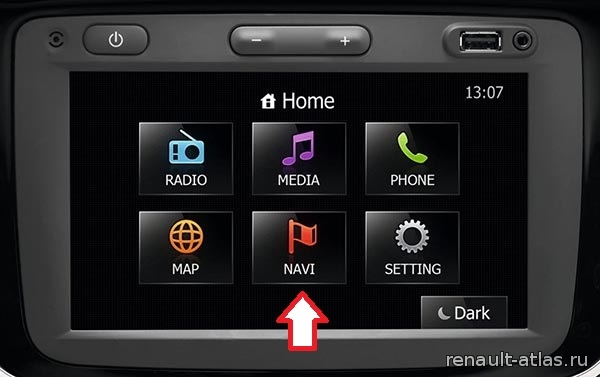
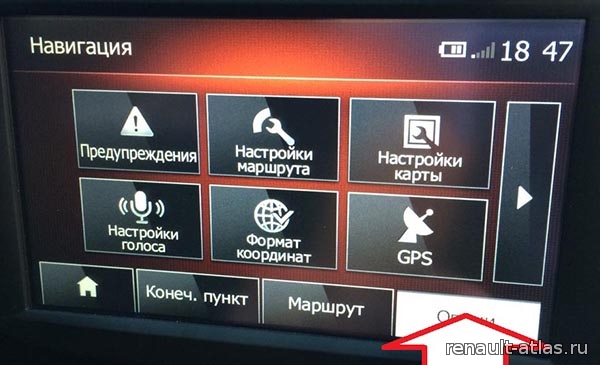
Идем на вторую страницу…
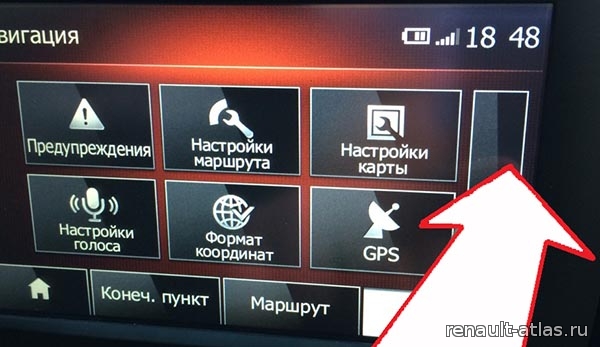
Жмем на Мои обновления…


Жмем на обновить…
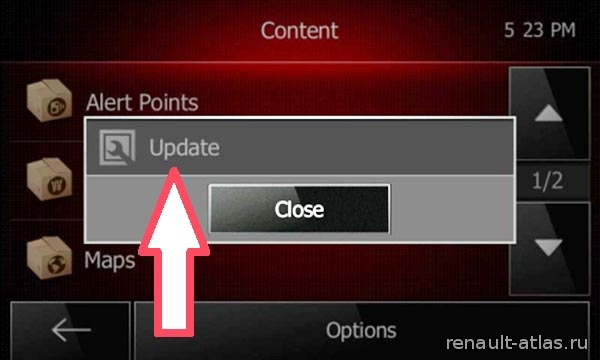
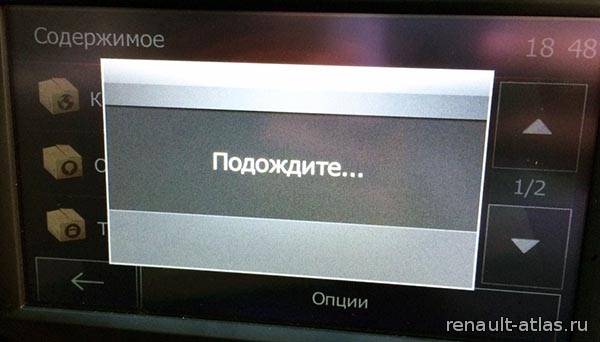

Ждем пока на флешку соберется вся информация о прошивке и картах…

Нажимаем ОК, вытаскиваем флешку и идем домой…

2. Подключаем к своему ПК с включенным интернетом и запущенным Media Nav Toolbox запоминающее устройство USB и выполняем обновление.
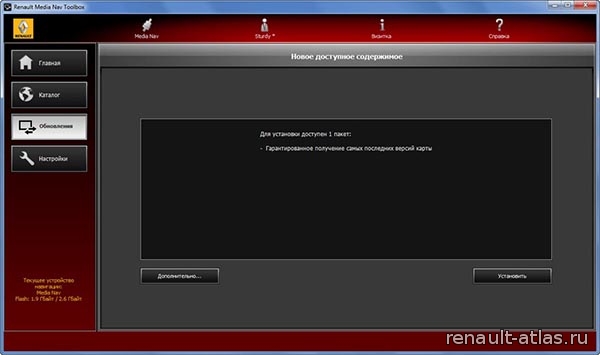
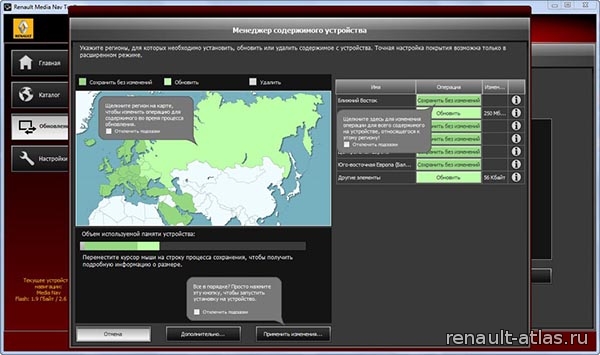
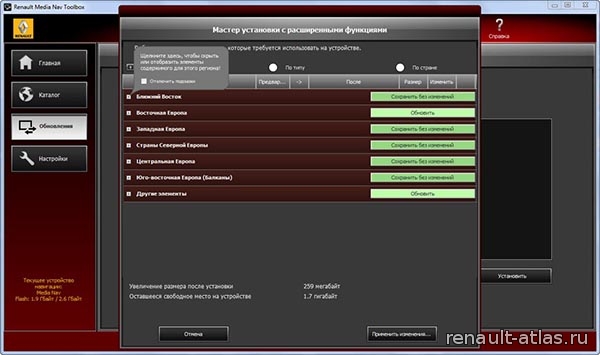
Далее загрузка файлов и установка на флешку:
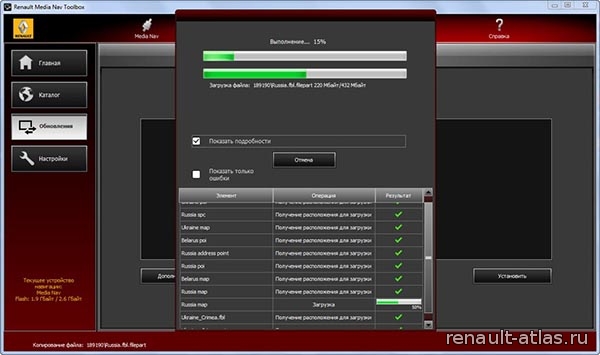
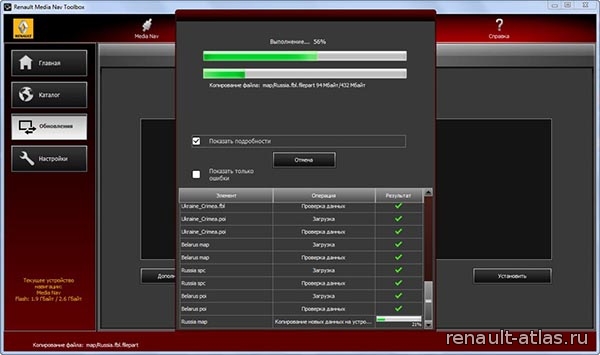
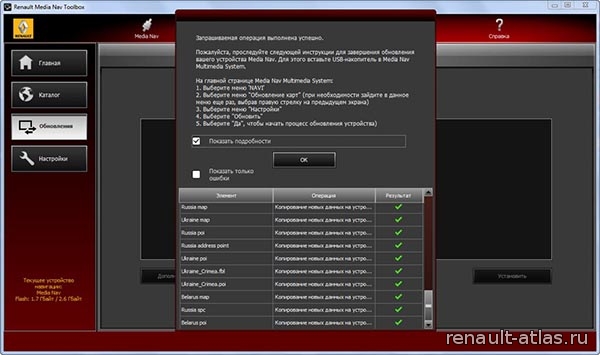
3. Далее идем к машине и Вставляем флешку в магнитолу и она автоматически все делает сама.
Читайте также:

